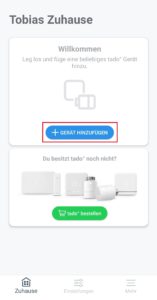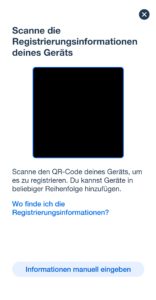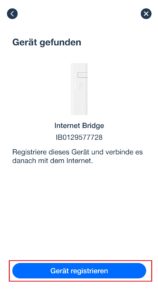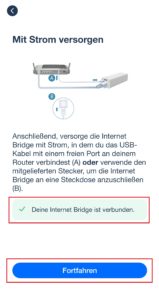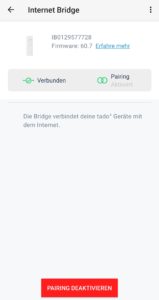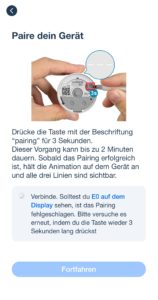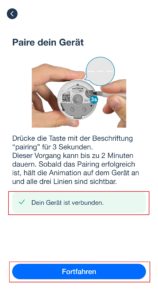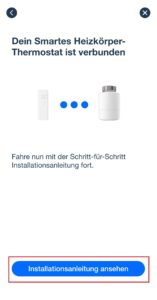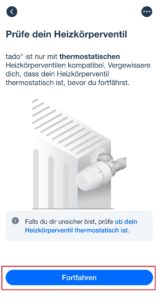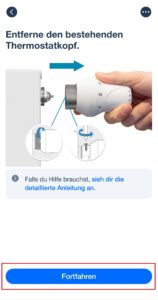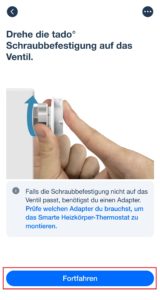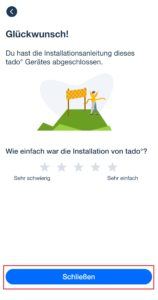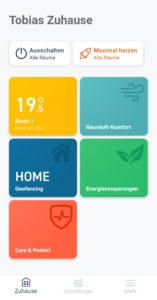In dieser Reihe möchte ich euch zeigen, wie man ein smartes Heizkörper-Thermostat incl. der Tado Bridge das erste Mal in Betrieb nimmt. Ich nutze hierfür das Tado Starter Kit V3+, über welches vermutlich Viele ihren Weg zu Tado finden werden. Dieses Set besteht aus einer Tado Bridge und zwei Heizkörper Thermostaten:
Keine Produkte gefunden.
Keine Produkte gefunden.
Im ersten Teil habe ich euch gezeigt, wie ihr Tado generell in Betrieb nehmt, sprich ein Konto anlegt und euer Zuhause konfiguriert. Im zweiten Teil fügen wir jetzt dem erstellten Zuhause die Bridge und ein Thermostat hinzu.
Installation der Tado Bridge
Ausgangslage ist für uns die noch leere Übersichtsseite, mit der wir im ersten Teil geendet haben. Hier beginnen wir die Installation der Bridge mit einem Klick auf „Geräte hinzufügen“:
Auf jedem Gerät von Tado klebt ein Aufkleber mit einem QR-Code. Diesen könnt ihr im nächsten Schritt ganz einfach mit eurem Smartphone scannen und das Gerät wird erkannt. Eventuell müsst ihr der Tado App noch die Berechtigung geben, die Kamera nutzen zu dürfen.
Weiter geht es mit einem Klick auf „Gerät registrieren“.
Als nächstes werdet ihr gebeten, die Bridge mit Netzwerk und Strom zu versorgen. Nach wenigen Momenten wird euch auch angezeigt, dass die Bridge verbunden ist.
Keine Produkte gefunden.
Die Bridge wechselt sofort in den Pairing-Modus, sodass ihr sofort mit der Installation eines smarten Heizkörper-Thermostates fortfahren könnt. Überprüfen könnt ihr das übrigens auch an der Bridge selbst. Die LED für Pairing sollte blinken:

Pairing Modus
Installation eines smarten Heizkörper-Thermostats
Ein smartes Heizkörper-Thermostat von Tado zu installieren, funktioniert auf die gleiche Weise, wie die Installation der Bridge. Auch hier muss der QR-Code auf dem Aufkleber gescannt und auf „Gerät hinzufügen“ geklickt werden:
Die Tado Bridge befindet sich ja schon aus dem vorherigen Schritt im Pairing-Modus. Nun müssen wir auch das Thermostat in den Pairing-Modus bringen. Hierzu nehmen wir die Schraubbefestigung von dem Thermostat ab. Dahinter befindet sich ein kleiner Knopf der mit „Pairing“ bezeichnet ist. Diesen drückt man mit einem spitzen Gegenstand für 3 Sekunden:
Bereits nach wenigen Sekunden hat sich das Thermostat mit der Bridge verbunden und ist einsatzbereit:
Montage des Thermostats am Heizkörper
Wir sind jetzt an dem Punkt, an dem wir das Thermostat am Heizkörper montieren können. Dazu rufen wir einfach die Anleitung über „Installationsanleitung ansehen“ auf. In den ersten beiden Schritten soll man das alte Thermostat vom Heizkörper abnehmen. Ich denke diese Schritte sollten selbsterklärend sein:
Nun können wir die Schraubbefestigung, die wir vorher vom Thermostat gelöst haben, um an den Pairing-Knopf zu kommen, an der Thermostataufnahme am Heizkörper anbringen. Eventuell muss man vorher noch einen der zahlreich mitgelieferten Adapter anbringen. Dies kommt aber ganz auf die Art eures Heizkörpers an:
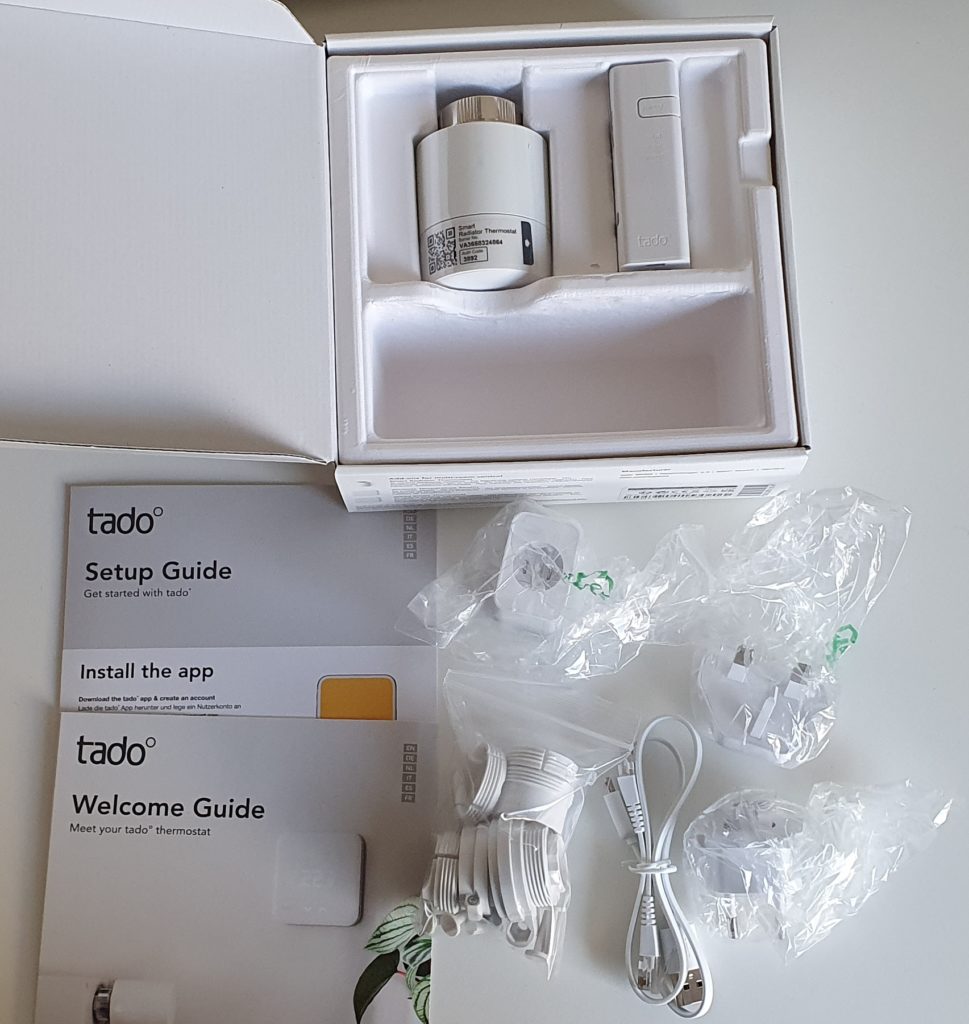
Wichtig hierbei ist, dass die Bezeichnung „Top“ auf der Schraubbefestigung auch wirklich nach oben bzw. in die Richtung zeigt, in der das Display des Thermostats zeigen soll:
Als nächster und eigentlich auch schon letzter Schritt drehen wir das Thermostat auf die Schraubbefestigung. Achtet darauf, dass ihr nach rechts dreht, bis das Thermostat einrastet:
Keine Produkte gefunden.
Sobald nun das Thermostat montiert wurde, beginnt es mit einer kurzen Kalibrierung:
Nach ca. 20-sekündiger Kalibrierung solltet ihr eine Erfolgsmeldung mit Glückwünschen zur Installation eures ersten Tado Gerätes erhalten:
Nach einem Klick auf „Schließen“ landet ihr wieder auf der Übersichtsseite eures Zuhauses, wo sich mittlerweile einiges getan hat:
Damit sind wir auch am Ende dieser Reihe angekommen. Euer smartes Heizkörper-Thermostat ist installiert und einsatzbereit.
Tipps & Tricks
Habt ihr noch kein Tado-Konto oder ein Zuhause angelegt? Dann schaut doch mal in den ersten Teil dieser Reihe rein.

Ich bin beruflich Consultant für Datacenter-Netzwerke. Da ich aber durch und durch IT’ler bin, beschäftige ich mich auch im Privaten viel mit Technik, Smart Home und Automatisierung.
Mit meinen Beiträgen möchte ich euch helfen, in dieser schnelllebigen Welt der Technik etwas Licht ins Dunkle zu bringen.